对于三维动画、渲染和模型软件,我相信很多小伙伴都会选择Autodesk 3DS MAX,而Autodesk 3DS MAX 2018最近已经更新推出,小编在这里为大家带来Autodesk 3DS MAX 2018(3dsmax2018中文破解)V2018.4破解版下载地址,并且提供详细的3dsmax2018破解步骤,3dsmax2018注册机和3dsmax2018序列号,方便大家快速破解3dsmax2018。喜欢的朋友不要错过哦!

Autodesk 3DS MAX 2018安装破解步骤
1、选择自己合适Autodesk 3DS MAX 2018安装。(32位、64位)
2、选择Autodesk 3DS MAX 2018解压目录

3、正在解压,请等待!

4、解压完毕之后,3dsmax2018安装正式开始

5、点击安装。

6、等待确认安装3dsmax2018。

7、点击接受,并点击下一步

8、选择Autodesk 3DS MAX 2018安装目录。

9、Autodesk 3DS MAX 2018正在安装请等待!

10、安装完成(注:此处弹出安装错误的朋友确认软件安装程序所在的目录没有包含中文字符,若弹出XXXXX.msi字样的错误,我们可以进入安装包的“X64”目录选择相应的程序进行手动安装)

11、先不要启动软件,并断网之后,运行3ds max2018

12、点击弹出界面中的“Enter a Serial Number

13、点击我同意

14、点击“Acitvate”激活

15、输入序列号以及密钥(序列号“066-066666666”,密钥“128J1”)

16、点击红色箭头的按钮出现以下界面

17、打开3DS MAX 2018注册机,并将申请码复制到图中红色框框中,并点击patch

18、点击生成激活码,并复制

19、将生成的激活码复制到下面的框框中,点击下一步

20、完成破解即可使用3DS MAX 2018。

Autodesk 3DS MAX 2018语言切换
桌面快捷方式 3ds Max 2018 默认为英文版本,我们需要在电脑开始菜单Autodesk -> Autodesk 3ds Max 2018 -> 运行一次“3ds Max 2018 – Simplified Chinese”即可为简体中文。

Autodesk 3DS MAX 2018功能介绍
三维动画和动力学
3ds Max Fluids
在 3ds Max 中直接创建逼真的液体行为

运动路径
直接在视口中操纵动画,在场景中进行调整时可获得直接反馈
- 显示选定对象的位置轨迹的 3D 路径。
- 沿路径插入和删除关键点。
- 使用变换可移动、旋转和缩放关键点,更改路径的形状。
- 通过移动附着到每个关键点的切线控制柄调整路径的曲线。
- 使用样条线对象创建运动路径。
- 将路径转换为样条线对象。
- 将任何变换控制器塌陷为可编辑关键点。

角色动画与装备工具
借助 CAT、Biped 和群组动画工具,创建程序动画和角色装备
- CAT (Character Animation Toolkit)
CAT 虽然非常复杂,但在某些方面比 character studio 角色动画系统更简单。使用 CAT,可以更轻松地装备和制作多腿角色和非类人角色的动画,它也可以很逼真地制作类人角色的动画。CAT 的内置装备包括许多多肢生物,例如,具有 4 条腿和一对翅膀的龙、蜘蛛和具有 18 条腿的蜈蚣。通过使用基于图形的 CATMotion 编辑器,可以沿着路径轻松设置这些生物的动画,而不会产生脚步滑动效果。CATMotion 最适合通过调整躯干部位(如骨盆)的参数来实时修改循环运动;这些参数包括“扭曲”、“滚动”、“上下倾斜”、“抬起”和“推力”。
另一个强大而使用简单的 CAT 功能是分层系统,此分层系统可在 CATMotion(适用于个别躯干部位循环)和整个装备层级使用,并在这两个层级设置关键帧权重。后一种情况支持对层进行颜色编码,因此,您很容易看到在任意给定时间参与运动的层。CAT 还支持混合 FK 和 IK,以进行自定义控制。
最后,CAT 提供肌肉和肌肉股对象,以模拟角色肌肉组织。
- character studio
Character Studio 包括丰富的角色动画工具集,可用于多腿角色,但主要用于两足动物装备;因此其基本装备对象的名称为:Biped。同时,character studio 也包括用于为角色绑定应用蒙皮的 Physique 修改器部件。Physique 可用于除 Biped 以外的装备对象,并提供用户可定义的刚性和变形蒙皮分段等功能。第三个 character studio 组件为群组,用于对具有回避行为、随机运动行为和曲面跟随行为的大型角色组设置程序动画。
Biped 是最先进、功能最强大的 character studio 组件。其功能包括创建程序足迹(行走)、自由形式动画、一个名为“工作台”的专用动画编辑器,以及一个名为运动混合器的非线性动画功能(也可用于一般动画)。此外,运动流功能还提供随机脚本生成、程序过渡等功能。
常规动画工具
使用关键帧和程序动画工具。直接在视口中查看和编辑动画轨迹
- 动画概念和方法
使用 3ds Max,您可以为各种应用创建 3D 计算机动画。可以为计算机游戏设置角色和交通工具的动画,并对电影和广播生成特殊的效果。其他应用包括医疗插图和在法庭上的法庭陈述。无论生成动画的原因何在,您会发现 3ds Max 是一个功能强大的环境,可以使您实现各种目的。
- 动画和时间控件
主动画控件(以及用于在视口中进行动画播放的时间控件)位于程序窗口底部的状态栏和视口导航控件之间。
- 使用控制器
在 3ds Max 中设置动画的所有内容都通过控制器处理。控制器是处理所有动画值的存储和插值的插件。
- 动画控制器
像约束这样的控制器处理场景中的动画任务。这些控制器将存储动画关键点值和程序动画设置,并且将在动画关键点值之间插值。
- 动画约束
动画约束是可以帮助您自动化动画过程的控制器的特殊类型。通过与另一个对象的绑定关系,您可以使用约束来控制对象的位置、旋转或缩放。
- 连线参数
使用“连线参数”可以链接视口中的任意两个对象参数,这样,调整一个参数就会自动更改另一个参数。这样您可以在指定的对象参数之间设置单向和双向连接,或者用包含所需参数的虚拟对象控制任意数量的对象。通过关联参数可以直接设置自定义约束而不必去“轨迹视图”中指定控制器。
- 层次和运动学
当设置角色(人体形状或其他)、机械装置或复杂运动的动画时,可以通过将对象链接在一起以形成层次或链来简化过程。在已链接的链中,其中一个链的动画可能影响一些或所有的链,使得在一次设置对象或骨骼成为可能。
- 轨迹视图
“轨迹视图”提供两种基于图形的不同编辑器,用于查看和修改场景中的动画数据。另外,您可以使用“轨迹视图”来指定动画控制器,以便插补或控制场景中对象的所有关键点和参数。
- 运动混合器
运动混合器能够使您对 Biped 和非 Biped 对象组合运动数据。
- 保存和加载动画
通过“动画”菜单上的“加载动画”和“保存动画”命令,可以从实际场景中单独保存和加载任意数量对象的动画数据。
- 动画工具
3ds Max 提供了许多工具(位于“工具”面板中),用于帮助您设置场景动画。
- 预设和偏移
- 使用 Maya 的分析器提高动画性能
通过使用 Autodesk Maya 的“分析器”工具分析动画场景,可以通过记录和绘制每个过程所使用的时间量找到性能下降的位置。

Max Creation Graph 控制器
使用新一代动画工具编写动画控制器,可实现动画创建、修改、打包和共享
- 浮点控制器:用于设置浮点值的动画
- Point3 控制器:用于设置三组件值的动画,如颜色或 3D 点
- 位置控制器:用于设置对象和选择集位置的动画
- 旋转控制器:用于设置对象和选择集旋转的动画
- 缩放控制器:用于设置对象和选择集缩放的动画
- 变换控制器:用于设置对象和选择集常规变换(位置、旋转和缩放)的动画
粒子流效果
创建复杂的粒子效果,如水、火、***和雪
- 变形缩放
可以从单个图形中放样对象(如列和小喇叭),该图形在其沿着路径移动时只改变其缩放。要制作这些类型的对象时,请使用“缩放”变形。
- 变形扭曲
使用变形扭曲可以沿着对象的长度创建盘旋或扭曲的对象。扭曲将沿着路径指定旋转量。
- 变形倾斜
“倾斜”变形围绕局部 X 轴和 Y 轴旋转图形。当在“蒙皮参数”卷展栏上选择“轮廓”时,倾斜是 3ds Max 自动选择的工具。当手动控制轮廓效果时,请使用“倾斜”变形。
- 变形倒角
您在真实世界中碰到的每一个对象几乎需要倒角。这是因为制作一个非常尖的边很困难且耗时间,创建的大多数对象都具有已切角化、倒角或减缓的边。使用“倒角”变形来模拟这些效果。
- 变形拟合
使用拟合变形可以使用两条“拟合”曲线来定义对象的顶部和侧剖面。想通过绘制放样对象的剖面来生成放样对象时,请使用“拟合”变形。
- “变形”对话框
“缩放”、“扭曲”、“倾斜”、“倒角”和“拟合”的“变形”对话框使用相同的布局。
轻松导入模拟数据
以 CFD、CSV 或 OpenVDB 格式为模拟数据设置动画
- 导入 Simulation CFD 文件
无论您希望如何可视化 CFD 数据,第一步都是导入从 Autodesk Simulation CFD 等应用程序保存的 CSV(逗号分隔值)文件。
- 将速度场可视化为箭头
您可以将 CFD 模拟的速度场可视化为箭头,其长度和颜色由相应位置的速度确定。
- 将 CFD 数据可视化为颜色渐变
您可以将 CFD 模拟数据可视化为场景中几何体上的顶点颜色。例如,可以使用细分的平面将温度、压力或速度场的切片视为颜色渐变。
- 通过 CFD 速度场跟踪单个样条线路径
您可以通过 CFD 模拟的速度场平流输送特定位置生成一个或多个样条线。
- 通过 CFD 速度场跟踪多个样条线路径
您可以通过 CFD 模拟的速度场平流输送由对象的顶点定义的一组位置,从而创建由多个样条线组成的图形。
- 通过 CFD 速度场设置实例的动画
可以在通过 CFD 模拟的速度场平流传输的样条线上设置对象实例的动画。例如,您可以创建在模拟中移动的箭头。

测地线体素和热量贴图蒙皮
快速轻松地生成更好的蒙皮权重
三维渲染
3ds Max Interactive
在不脱离 3ds Max 工作区的情况下访问集成工具以创建 VR 可视化效果
Arnold for 3ds Max
MAXtoA 插件已集成到 3ds Max 中,便于您使用 Arnold 的最新功能

物理摄影机
模拟真实摄影机设置,例如快门速度、光圈、景深、曝光等选项

改进的 ActiveShade 渲染
使用交互式渲染实现快速迭代
可从“渲染”弹出按钮中启用“ActiveShade”按钮,点击该按钮可在浮动窗口中创建 ActiveShade 渲染。
- 主工具栏 > “渲染产品”弹出按钮 > “ActiveShade”
- 主工具栏 > “渲染设置” > “渲染设置”对话框 > “目标”下拉列表 > “ActiveShade 模式”
- 键盘 > Shift+Q (使用工具栏上处于活动状态的渲染模式:产品级或 ActiveShade)
ActiveShade 提供预览渲染,可帮助您查看场景中更改照明或材质的效果。调整灯光和材质时,ActiveShade 窗***互地更新渲染效果。
通过使用“渲染产品”弹出按钮或“渲染设置”对话框  “目标”下拉列表,选择
“目标”下拉列表,选择  模式。通过使用“渲染设置
模式。通过使用“渲染设置 ”对话框 “渲染器”下拉列表或“渲染设置”对话框 “公用”面板 “指定渲染器”卷展栏,选择
”对话框 “渲染器”下拉列表或“渲染设置”对话框 “公用”面板 “指定渲染器”卷展栏,选择  渲染器。
渲染器。

材质更改的 ActiveShade 预览
左上图:更新前
右上图:将布料的材质更改为贴图材质并增加木材材质的高光效果之后

照明更改的 ActiveShade 预览
左上:在视口中移动灯光之前
右上:移动灯光之后
ActiveShade 命令
右键单击 ActiveShade 窗口时,四元菜单将显示 ActiveShade 菜单,其中提供了大量 ActiveShade 命令。
Autodesk Raytracer 渲染器 (ART)
创建建筑场景的精确图像

用户界面、工作流和流程
资源库
通过本地计算机和网络在单个视图中访问三维内容,以实时搜索内容
改善的流程工具集成
通过扩展和改善的 Python/.NET 工具集,更加紧密地与多个流程工具集成
智能资源打包
创建、共享和更新灵活、互联且能够反应设计数据变更的便携式资源
高 DPI 显示支持
在现代 HDPI 显示器和笔记本电脑上运行 3ds Max
Autodesk 3DS MAX 2018新增功能介绍
三维建模、纹理和效果
样条线工作流
借助全新和增强的样条线工具,以多种直观方式创建几何体并对其设置动画
数据通道修改器
直接从模型中提取信息,用于告知其他类型的修改
混合框贴图
通过混合多达六种材质(应用于一个对象)来改变可见接缝的形状
- 材质/贴图浏览器 > 贴图 > 常规 > 混合框贴图


网格与曲面建模
通过基于多边形、细分曲面和样条线的建模功能,高效地创建参数化和有机对象
- 在子对象层级工作
要获得更高细节的模型效果,可以在子对象层级直接变换、修改和对齐对象的几何体。
- 细分曲面
细分曲面是已划分为更多面的多边形网格,同时保持对象的大体形状。通过执行细分,可将细节添加到对象,或者使对象变得平滑。
- “软选择”卷展栏
“软选择”卷展栏控件允许部分地选择显式选择邻接处中的子对象。这将会使显式选择的行为就像被磁场包围了一样。在对子对象选择进行变换时,在场中被部分选定的子对象就会平滑的进行绘制;这种效果随着距离或部分选择的“强度”而衰减。
- 塌陷工具
可以使用“塌陷”工具将一个或多个选中对象的堆栈操作合并到可编辑面片或堆栈结果中,并可同时对它们执行布尔操作。
- 石墨建模工具
Graphite 建模工具集位于功能区中。这些工具为您提供了各种功能,用于编辑多边形对象。
- 可编辑网格曲面
可编辑网格,不过,像“编辑网格”修改器一样,在三种子对象层级上像操纵普通对象那样,它提供由三角面组成的网格对象的操纵控制:顶点、边和面。可以将 3ds Max 中的大多数对象转化为可编辑网格,但是对于开口样条线对象,只有顶点可用,因为在被转化为网格时开放样条线没有面和边。
- 可编辑多边形曲面
可编辑多边形是一种可编辑对象,它包含下面五个子对象层级:顶点、边、边界、多边形和元素。其用法与可编辑网格对象的用法相同。“可编辑多边形”有各种控件,可以在不同的子对象层级将对象作为多边形网格进行操纵。但是,与三角形面不同的是,多边形对象由包含任意数目顶点的多边形构成。
- 面片对象
对于面片建模,您可以创建外观类似于网格、但可通过控制柄(如微调器)控制其曲面曲率的对象。可以使用内置面片栅格创建面片模型,多数对象都可以转化为面片格式。
- NURBS 建模
在 3ds Max 中建模的方式之一是使用 NURBS 曲面和曲线。NURBS 表示非均匀有理数 B 样条线,是设计和建模曲面的行业标准。它特别适合于为含有复杂曲线的曲面建模。
- 低多边形建模工具
对于不太复杂的场景和动画而言,可以使用几个工具帮助管理多边形计数。

纹理指定与编辑
执行创意纹理贴图操作,例如平铺、镜像、贴图放置、模糊和样条线贴图
- 工作流程:创建和指定材质
3ds Max 提供了各种用于设计材质的选项。如果您是第一次设计和使用材质,阅读这些主题即可了解如何使用材质,以及最重要的选项是什么。
- 材质编辑器
“材质编辑器”提供创建和编辑材质以及贴图的功能。
- 材质/贴图浏览器
“材质/贴图浏览器”用于选择材质、贴图或 mental ray 明暗器。
- 材质管理器
使用“材质资源管理器”可以浏览和管理场景中的所有材质。
- 材质类型
材质将使场景更加具有真实感。材质详细描述对象如何反射或透射灯光。可以将材质指定给单独的对象或者选择集;单独场景也能够包含很多不同材质。不同的材质有不同的用途。
- 贴图和明暗器
使用贴图通常是为了改善材质的外观和真实感。也可以使用贴图创建环境或者创建灯光投射(请参见“高级效果”卷展栏)。
- 硬件明暗处理
硬件明暗处理可用于使用 DirectX (Direct3D) 明暗处理器对视口中的对象进行明暗处理,这些明暗处理器可与其他硬件显示平台(如游戏引擎)配合使用。
Hair 和 Fur 修改器
使用选择和设计工具(如用于剪切、拂刷的工具),直接在视口中操纵头发和毛发
小编点评
在未来,小编为大家详细的介绍了3DS MAX 2018安装步骤,破解步骤以及如何切换语言。有需要3DS MAX 2018中文破解版的朋友,不要错过哦!
其他版本

3Ds MAX 2009 (动画制作)中文精装版 V大小:56.61 MB立即下载

3dsmax2015 中英文破解版64位下载大小:2.99 GB立即下载

3dsmax2015(三维动画制作软件x64) 简体中文破解版 大小:3.94 GB立即下载

3dsmax2016(三维动画渲染软件) 中英破解版64位大小:4.47 GB立即下载

Autodesk 3ds Max 2017 (三维动画渲染软件) 简体中文完整版最新版大小:3.12 GB立即下载

3dsmax2017中文版(附序列号32位/64位) 官方版大小:3.21 GB立即下载

Autodesk 3DS MAX 2019 (3ds max 2019破解) V 2019.1.1中文破解版大小:4.36 GB立即下载
下载地址 / Download
下载不了?点击报错
相关文章 / Related Articles
3DSMAX实例教程 3DSMAX打造未来城市战争场景教程

想要了解3DSMAX打造未来城市战争场景怎么做嘛?看看今天小编带来的教程吧,简单易上手,学会了你就是未来城市的创造者哦!
3DSMAX实例教程 3DSMAX制作魔法粒子特效教程

今天给大家带来的是3DSMAX实例:制作魔法粒子特效教程。想要学习的小伙伴们速度来围观哦,有技术在手赚钱不愁哦!
3DSMAX实例:制作创意低多边形麋鹿教程

今天为大家带来的是3DSMAX教程实例:制作创意低多边形麋鹿教程!低多边形麋鹿飞虫漂亮大气哦,想要学习的小伙伴赶紧来看看具体操作吧。
3dmax2014注册机中文版安装、破解、激活教程 3dmax2014(3dsmax2014)官方简体中文

3Ds MAX被广泛应用于广告、影视、工业设计、建筑设计、多媒体制作、游戏、辅助教学以及工程可视化等领域,在今天的3dmax2014教程中,我们将给大家讲解的是3dmax2014安装和破解教程。那么,3dmax2014怎么安装,3dmax2014怎么破解?一起来看看今天的教程内容吧!
Autodesk 3DS MAX 2019破解步骤

下面小编为大家详细的介绍下如何破解3dsmax2019软件的详细步骤。
猜你喜欢 / Guess You Like
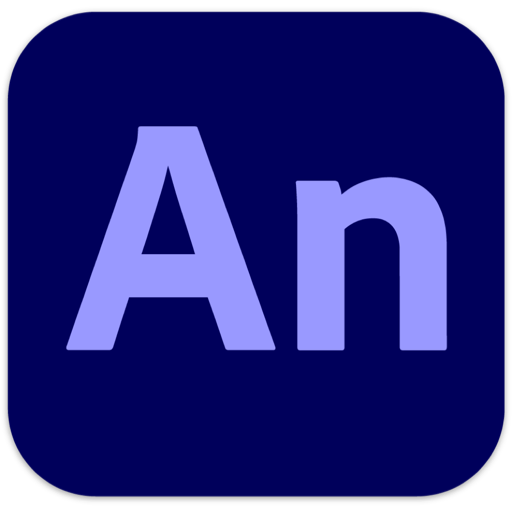
Animate 2021(an 2021直装版)

Easy Sketch Pro 3(手绘视频软件)附easysketchpro3注册机

SideFX Houdini FX 18(三维动画软件)附破解教程

魔叮超渲动画版客户端(优秀的动画渲染工具)

Autodesk 3Ds Max 2019 附注册机及破解教程

JUMP PAINT(漫画制作软件)

傲软GIF录制软件(录制编辑软件)

Aseprite(2D动画创作软件)

gif录制助手(动画录制软件)

万彩骨骼大师(方便实用的2D角色骨骼动画制作软件)

GiliSoft SlideShow Maker(幻灯片制作工具)

PicturesToExe Deluxe(幻灯片制作软件)

InstantStorm(Flash屏保制作软件)

SlideShow Pro(幻灯片制作)

GifBuilder(Gif动画制作工具)

GIF动画师(导作出逼真生动的gif动画)

Longtion GIF Animator(GIF制作软件)

Longtion SlideShow Pro(相册创建工具)













